学校多媒体教室基本使用
- 格式:doc
- 大小:60.00 KB
- 文档页数:2

学校多媒体教室管理制度学校多媒体教室是一种为教学和学习提供多种多媒体设备的特殊场所,它提供了课件播放、实时互动、投影演示等功能,可以有效地提升教学效果和学习体验。
然而,多媒体教室的管理对于保障设备的正常使用和维护至关重要。
因此,学校需要建立多媒体教室管理制度,以规范使用行为、确保设备安全和提高教学效果。
本文将从多媒体教室的管理要求、使用规定和设备维护等方面介绍多媒体教室管理制度。
一、多媒体教室的管理要求1. 教室开放时间:多媒体教室应根据学校的实际需求,确定教室的开放时间。
一般情况下,教室应在上午和下午的正常课程时间段开放。
2. 教室使用申请:学生和教职员工需要使用多媒体教室时,应提前向学校行政部门递交教室使用申请。
学校应根据申请人的需求,进行合理的教室调度安排。
3. 教室使用费用:根据学校的财务情况和政策规定,可以对多媒体教室的使用收取一定的费用。
费用的收取应透明公开,合理合法。
4. 教室使用人数:根据多媒体教室的座位数和设备容量,明确教室使用的最大人数。
使用人数不得超过教室的容纳能力,以确保使用的效果和安全。
5. 教室使用顺序:对于多个人同时申请使用多媒体教室的情况,学校应根据教学和学习的紧迫程度和重要性,合理安排使用顺序。
确保每个使用者都能在规定的时间内使用教室。
二、多媒体教室的使用规定1. 设备操作规范:使用多媒体教室时,应遵守设备的操作规范,不得私自调整设备设置,不得随意更改设备连接线路。
如需更改设置或遇到设备故障,应及时联系学校相关人员进行处理。
2. 设备维护和保护:使用多媒体教室时,应爱护设备,防止设备受到损坏。
离开教室时,应关闭电源,确保设备处于待机或关机状态。
如发现设备故障或异常,请及时报告学校相关人员。
3. 教室卫生整洁:使用多媒体教室时,应保持教室的卫生整洁。
离开教室时,应清理个人物品,保持教室的桌面、椅子和地面整洁,确保下一个使用者有良好的学习环境。
4. 使用时间控制:使用多媒体教室时,应按照事先申请的时间安排,不得超时使用。
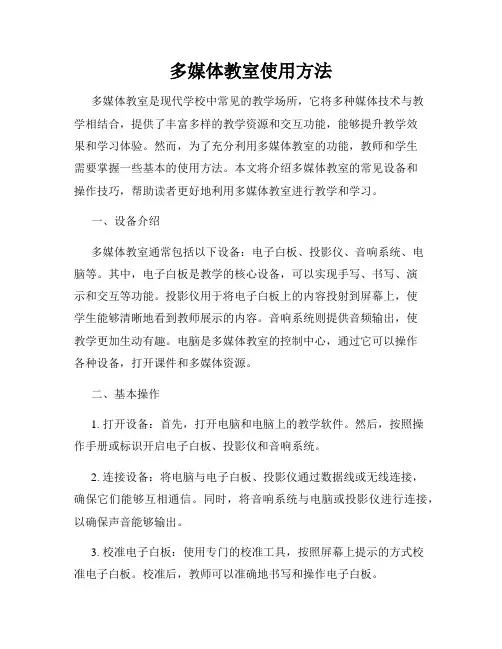
多媒体教室使用方法多媒体教室是现代学校中常见的教学场所,它将多种媒体技术与教学相结合,提供了丰富多样的教学资源和交互功能,能够提升教学效果和学习体验。
然而,为了充分利用多媒体教室的功能,教师和学生需要掌握一些基本的使用方法。
本文将介绍多媒体教室的常见设备和操作技巧,帮助读者更好地利用多媒体教室进行教学和学习。
一、设备介绍多媒体教室通常包括以下设备:电子白板、投影仪、音响系统、电脑等。
其中,电子白板是教学的核心设备,可以实现手写、书写、演示和交互等功能。
投影仪用于将电子白板上的内容投射到屏幕上,使学生能够清晰地看到教师展示的内容。
音响系统则提供音频输出,使教学更加生动有趣。
电脑是多媒体教室的控制中心,通过它可以操作各种设备,打开课件和多媒体资源。
二、基本操作1. 打开设备:首先,打开电脑和电脑上的教学软件。
然后,按照操作手册或标识开启电子白板、投影仪和音响系统。
2. 连接设备:将电脑与电子白板、投影仪通过数据线或无线连接,确保它们能够互相通信。
同时,将音响系统与电脑或投影仪进行连接,以确保声音能够输出。
3. 校准电子白板:使用专门的校准工具,按照屏幕上提示的方式校准电子白板。
校准后,教师可以准确地书写和操作电子白板。
4. 切换源:根据需要,选择投影仪的输入源,将电脑画面投射到屏幕上。
5. 调节画面:通过投影仪的遥控器,调节画面的亮度、对比度和焦距,以获得最佳的观看效果。
6. 调节音量:通过音响系统的控制面板或遥控器,调节音量大小和音质。
三、教学应用多媒体教室提供了丰富的教学资源和交互功能,教师可以利用它们进行多种教学活动。
1. 演示课件:教师可以在电脑上制作课件,并通过投影仪将其显示在电子白板或屏幕上。
通过课件,教师可以结合图片、文字、音频和视频等多种元素,生动地呈现知识点和教学内容。
2. 展示多媒体资源:教师可以利用电子白板和投影仪展示多媒体资源,如教育视频、网络资料和电子书籍等。
通过多媒体资源的播放和展示,可以激发学生的兴趣,增强他们对知识的理解和记忆。
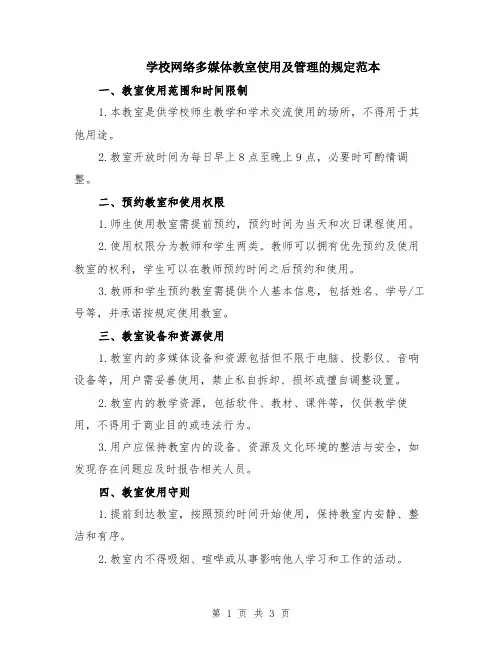
学校网络多媒体教室使用及管理的规定范本一、教室使用范围和时间限制1.本教室是供学校师生教学和学术交流使用的场所,不得用于其他用途。
2.教室开放时间为每日早上8点至晚上9点,必要时可酌情调整。
二、预约教室和使用权限1.师生使用教室需提前预约,预约时间为当天和次日课程使用。
2.使用权限分为教师和学生两类。
教师可以拥有优先预约及使用教室的权利,学生可以在教师预约时间之后预约和使用。
3.教师和学生预约教室需提供个人基本信息,包括姓名、学号/工号等,并承诺按规定使用教室。
三、教室设备和资源使用1.教室内的多媒体设备和资源包括但不限于电脑、投影仪、音响设备等,用户需妥善使用,禁止私自拆卸、损坏或擅自调整设置。
2.教室内的教学资源,包括软件、教材、课件等,仅供教学使用,不得用于商业目的或违法行为。
3.用户应保持教室内的设备、资源及文化环境的整洁与安全,如发现存在问题应及时报告相关人员。
四、教室使用守则1.提前到达教室,按照预约时间开始使用,保持教室内安静、整洁和有序。
2.教室内不得吸烟、喧哗或从事影响他人学习和工作的活动。
3.禁止携带食品和饮料进入教室,以免造成设备和资源的污染或损坏。
4.禁止在教室内进行不良交流和不当言行,保持良好的学术和社交规范。
五、教室维护和保护1.教室设备故障应及时报告维护人员,禁止私自修理或调整。
2.禁止擅自使用教室内未经授权的设备,如私自接入网络等。
3.用户离开教室时应保持设备关机、资源清理和房间门窗关闭的状态,以节约能源和保护设备。
六、责任和违规处理1.用户在使用教室时需严格遵守规定,如发现违规行为,学校有权采取相应的纪律和法律措施。
2.教师对自己预约和使用教室的行为负有监督责任,学生应遵守教师和管理人员的指导和管理。
3.用户有义务保护教室设备和资源的安全,禁止盗窃、破坏和损毁的行为。
4.遵守学校和相关部门的网络安全管理规定,不得从事违法、不当的网络行为,如侵犯他人隐私、传播违禁信息等。
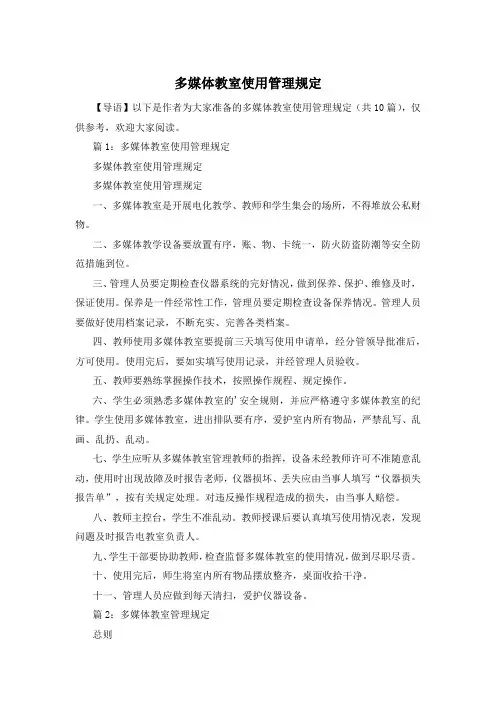
多媒体教室使用管理规定【导语】以下是作者为大家准备的多媒体教室使用管理规定(共10篇),仅供参考,欢迎大家阅读。
篇1:多媒体教室使用管理规定多媒体教室使用管理规定多媒体教室使用管理规定一、多媒体教室是开展电化教学、教师和学生集会的场所,不得堆放公私财物。
二、多媒体教学设备要放置有序,账、物、卡统一,防火防盗防潮等安全防范措施到位。
三、管理人员要定期检查仪器系统的完好情况,做到保养、保护、维修及时,保证使用。
保养是一件经常性工作,管理员要定期检查设备保养情况。
管理人员要做好使用档案记录,不断充实、完善各类档案。
四、教师使用多媒体教室要提前三天填写使用申请单,经分管领导批准后,方可使用。
使用完后,要如实填写使用记录,并经管理人员验收。
五、教师要熟练掌握操作技术,按照操作规程、规定操作。
六、学生必须熟悉多媒体教室的'安全规则,并应严格遵守多媒体教室的纪律。
学生使用多媒体教室,进出排队要有序,爱护室内所有物品,严禁乱写、乱画、乱扔、乱动。
七、学生应听从多媒体教室管理教师的指挥,设备未经教师许可不准随意乱动,使用时出现故障及时报告老师,仪器损坏、丢失应由当事人填写“仪器损失报告单”,按有关规定处理。
对违反操作规程造成的损失,由当事人赔偿。
八、教师主控台,学生不准乱动。
教师授课后要认真填写使用情况表,发现问题及时报告电教室负责人。
九、学生干部要协助教师,检查监督多媒体教室的使用情况,做到尽职尽责。
十、使用完后,师生将室内所有物品摆放整齐,桌面收拾干净。
十一、管理人员应做到每天清扫,爱护仪器设备。
篇2:多媒体教室管理规定总则1、多媒体教室是学校进行现代化教学的实施场所,也是教师进行多媒体教学的公共使用场所。
多媒体教室配有多媒体连网计算机、音响设备、书写白板、录音座、多媒体投影机、视频展示台和录像机等设备。
2、多媒体教室是为教学服务的,因此只能开展多媒体教学的研究和应用。
3、严格履行多媒体教室的使用手续,除正常时间上课需要外,校内部门、校外单位借用时,需经教务处批准,方可使用。
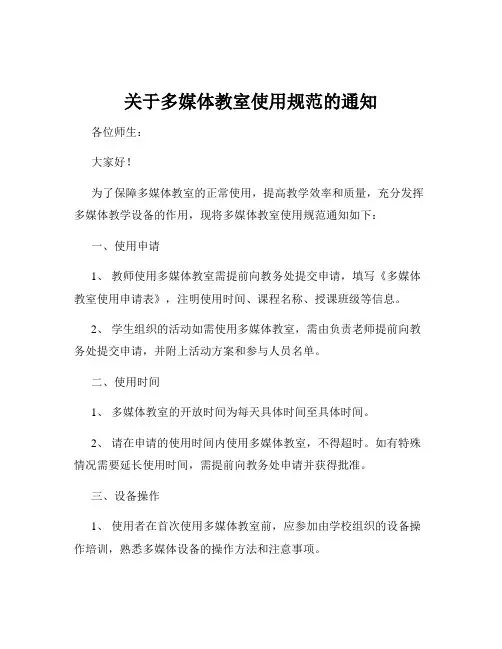
关于多媒体教室使用规范的通知各位师生:大家好!为了保障多媒体教室的正常使用,提高教学效率和质量,充分发挥多媒体教学设备的作用,现将多媒体教室使用规范通知如下:一、使用申请1、教师使用多媒体教室需提前向教务处提交申请,填写《多媒体教室使用申请表》,注明使用时间、课程名称、授课班级等信息。
2、学生组织的活动如需使用多媒体教室,需由负责老师提前向教务处提交申请,并附上活动方案和参与人员名单。
二、使用时间1、多媒体教室的开放时间为每天具体时间至具体时间。
2、请在申请的使用时间内使用多媒体教室,不得超时。
如有特殊情况需要延长使用时间,需提前向教务处申请并获得批准。
三、设备操作1、使用者在首次使用多媒体教室前,应参加由学校组织的设备操作培训,熟悉多媒体设备的操作方法和注意事项。
2、开启多媒体设备时,应先打开总电源,然后按照投影仪、电脑、音响等设备的顺序依次开启。
关闭设备时,顺序相反,先关闭电脑,再关闭投影仪等设备,最后关闭总电源。
3、操作过程中,请勿随意插拔设备连接线,避免损坏设备。
4、如遇设备故障或异常情况,应立即停止操作,并及时联系多媒体教室管理人员或技术支持人员,切勿自行修理。
四、软件安装1、多媒体教室的电脑已安装常用的教学软件,如办公软件、绘图软件等。
若需安装其他教学相关软件,请提前向多媒体教室管理人员提出申请,并由管理人员进行安装。
2、禁止安装与教学无关的软件,特别是游戏、娱乐等软件。
五、教学资料1、使用者应提前将教学所需的资料(如课件、视频、文档等)拷贝至多媒体教室电脑或使用移动存储设备携带,确保资料的完整性和可用性。
2、为防止资料丢失,建议在使用完毕后将重要资料备份。
六、环境卫生1、使用者应保持多媒体教室内的环境卫生,不得在教室内乱扔垃圾、随地吐痰。
2、禁止在多媒体设备、桌椅等设施上乱涂乱画。
七、安全管理1、使用者离开多媒体教室时,应确保关闭所有设备的电源,锁好门窗,以防设备丢失或损坏。
2、禁止在多媒体教室内使用明火、私拉乱接电线等,以防发生火灾等安全事故。
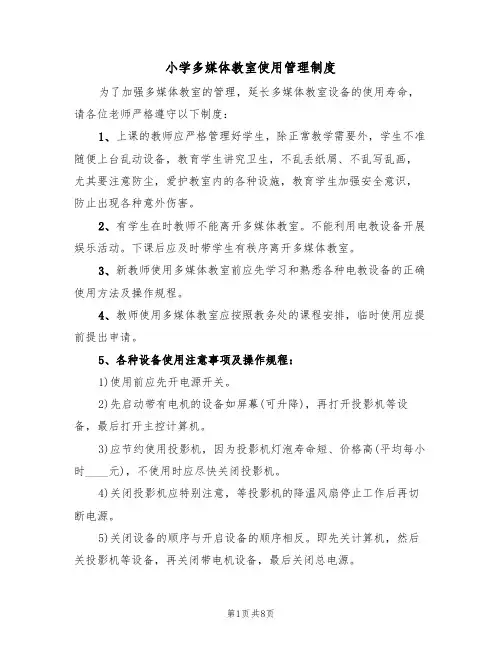
小学多媒体教室使用管理制度为了加强多媒体教室的管理,延长多媒体教室设备的使用寿命,请各位老师严格遵守以下制度:1、上课的教师应严格管理好学生,除正常教学需要外,学生不准随便上台乱动设备,教育学生讲究卫生,不乱丢纸屑、不乱写乱画,尤其要注意防尘,爱护教室内的各种设施,教育学生加强安全意识,防止出现各种意外伤害。
2、有学生在时教师不能离开多媒体教室。
不能利用电教设备开展娱乐活动。
下课后应及时带学生有秩序离开多媒体教室。
3、新教师使用多媒体教室前应先学习和熟悉各种电教设备的正确使用方法及操作规程。
4、教师使用多媒体教室应按照教务处的课程安排,临时使用应提前提出申请。
5、各种设备使用注意事项及操作规程:1)使用前应先开电源开关。
2)先启动带有电机的设备如屏幕(可升降),再打开投影机等设备,最后打开主控计算机。
3)应节约使用投影机,因为投影机灯泡寿命短、价格高(平均每小时____元),不使用时应尽快关闭投影机。
4)关闭投影机应特别注意,等投影机的降温风扇停止工作后再切断电源。
5)关闭设备的顺序与开启设备的顺序相反。
即先关计算机,然后关投影机等设备,再关闭带电机设备,最后关闭总电源。
6、在使用多媒体教室后,应做好使用登记。
阳朝小学小学多媒体教室使用管理制度(二)一、小学多媒体教室使用管理制度的目的和基本原则:目的:为了提高小学多媒体教室的利用效率,保证设备的正常运行,提供良好的学习和教学环境。
基本原则:公平、公开、合理、高效。
二、使用权限和管理:1. 使用权限:(1)教师:小学教师可自由使用多媒体教室进行教学活动;(2)学生:学生需在教师指导下使用多媒体教室进行学习。
2. 管理:(1)教师:教师需提前预约教室,并在规定时间内使用;(2)学生:学生需在教师的指导下使用多媒体教室,并按照规定的时间段使用。
三、预约和使用流程:1. 教师预约流程:(1)教师根据需要提前预约多媒体教室;(2)教师填写预约表格,包括预约日期、时间、教师姓名、班级和预约目的等信息;(3)提交预约表格给多媒体教室管理员进行审核;(4)管理员审核通过后,确定预约时间,并将预约结果通知预约教师。
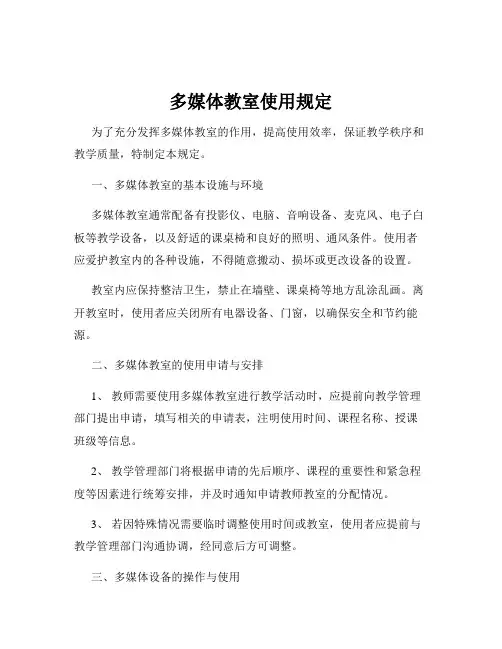
多媒体教室使用规定为了充分发挥多媒体教室的作用,提高使用效率,保证教学秩序和教学质量,特制定本规定。
一、多媒体教室的基本设施与环境多媒体教室通常配备有投影仪、电脑、音响设备、麦克风、电子白板等教学设备,以及舒适的课桌椅和良好的照明、通风条件。
使用者应爱护教室内的各种设施,不得随意搬动、损坏或更改设备的设置。
教室内应保持整洁卫生,禁止在墙壁、课桌椅等地方乱涂乱画。
离开教室时,使用者应关闭所有电器设备、门窗,以确保安全和节约能源。
二、多媒体教室的使用申请与安排1、教师需要使用多媒体教室进行教学活动时,应提前向教学管理部门提出申请,填写相关的申请表,注明使用时间、课程名称、授课班级等信息。
2、教学管理部门将根据申请的先后顺序、课程的重要性和紧急程度等因素进行统筹安排,并及时通知申请教师教室的分配情况。
3、若因特殊情况需要临时调整使用时间或教室,使用者应提前与教学管理部门沟通协调,经同意后方可调整。
三、多媒体设备的操作与使用1、使用者在首次使用多媒体设备前,应参加由学校组织的设备操作培训,了解设备的基本功能和操作方法。
2、开启设备时,应按照正确的顺序依次打开电源,先开总电源,再开投影仪、电脑等设备;关闭设备时,顺序相反,先关投影仪、电脑等设备,再关总电源。
3、使用者应正确操作电脑、投影仪等设备,不得随意更改设备的系统设置和参数。
如遇设备故障或操作问题,应及时联系教学管理部门的技术人员进行处理,切勿自行拆卸或修理设备。
四、教学资料的准备与使用1、教师应提前将教学所需的课件、视频、音频等资料拷贝到教室电脑或 U 盘上,并确保资料的格式正确、内容完整。
2、在使用多媒体教学资料时,应注意版权问题,不得使用未经授权的资料。
3、鼓励教师充分利用多媒体教学资源,丰富教学内容和形式,提高教学效果。
五、课堂纪律与注意事项1、教师应在课堂上引导学生遵守课堂纪律,不得在教室内大声喧哗、打闹或从事与教学无关的活动。
2、学生应爱护多媒体设备,不得触摸、损坏设备;不得在课桌椅上刻画、涂写。
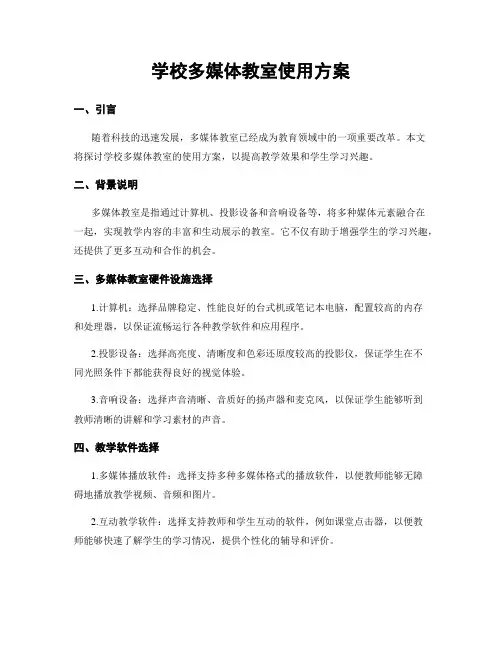
学校多媒体教室使用方案一、引言随着科技的迅速发展,多媒体教室已经成为教育领域中的一项重要改革。
本文将探讨学校多媒体教室的使用方案,以提高教学效果和学生学习兴趣。
二、背景说明多媒体教室是指通过计算机、投影设备和音响设备等,将多种媒体元素融合在一起,实现教学内容的丰富和生动展示的教室。
它不仅有助于增强学生的学习兴趣,还提供了更多互动和合作的机会。
三、多媒体教室硬件设施选择1.计算机:选择品牌稳定、性能良好的台式机或笔记本电脑,配置较高的内存和处理器,以保证流畅运行各种教学软件和应用程序。
2.投影设备:选择高亮度、清晰度和色彩还原度较高的投影仪,保证学生在不同光照条件下都能获得良好的视觉体验。
3.音响设备:选择声音清晰、音质好的扬声器和麦克风,以保证学生能够听到教师清晰的讲解和学习素材的声音。
四、教学软件选择1.多媒体播放软件:选择支持多种多媒体格式的播放软件,以便教师能够无障碍地播放教学视频、音频和图片。
2.互动教学软件:选择支持教师和学生互动的软件,例如课堂点击器,以便教师能够快速了解学生的学习情况,提供个性化的辅导和评价。
3.教学管理软件:选择支持教师管理课件、学生作业和考试成绩的软件,以提高教学效率和管理水平。
五、多媒体教室布置和设计1.投影屏幕位置:将投影屏幕安装在教室前部的墙壁上方,保证学生能够清晰看到投影内容,同时避免教室中的光线直接照射到屏幕上。
2.座位排布:教师台和学生座位应该合理安排,以保证每个学生都能够有良好的视角观看到投影内容,并且方便教师与学生之间的互动和合作。
3.设备存放区域:设置专门存放计算机和投影设备的区域,以避免出现保管不当和设备损坏的问题。
六、教学方法和策略1.新颖教学法:教师应探索多种教学方法和策略,如问题驱动学习、探究式学习和合作学习等,以提供学生更多的参与和互动机会。
2.个性化辅导:根据学生在多媒体教室中展示的学习情况和需求,教师应针对不同学生的特点提供个性化的辅导和批评,激发学生的学习兴趣和潜力。

教室多媒体使用方法开机流程第一步:确保所有设备通电。
1、打上教室门后面的电源总开关和多媒体电源开关。
2、接通多媒体讲台里面的插排开关。
电源总开关 多媒体电源开关①② 提示:教室一般总开关为靠右第一个,多媒体电源开关为第二个。
插排开关 提示:保证插排所有的头插灯都亮。
四个插头都亮灯第二步:开启多媒体讲台,放下投影幕。
1、用钥匙正确打开多媒体讲台。
2、打开投影幕的开关。
投影幕开关 实物显示台①提示:投影幕开关是双开关,一升一降可以自由切换。
多媒体讲台② 提示:有缺口的十字钥题朝上。
钥匙插孔实物展示台开关提示:实物展示台在需要时再打开电源开关,若上课时不用展示台,请勿打开电源,以延长其使用寿命。
第三步:打开实物展示台和投影仪。
1、按下展示台的开关,电源灯蓝色时为开。
2、用遥控对准投影机按开关,点亮投影机。
①投影仪开关提示:有时可能要多按几次才能打开投影仪,如果电池没电也会导致失灵,急用时可以先到隔壁班级借用。
②电脑主机开关 第四步:打开功放和电脑。
1、先打开功放电源,把旋钮调节音量到适当位置。
2、按下电脑主机开关,把电脑音量调节到适当位置。
①投影机开关提示:电脑主机关机时,请按“开始”-“关闭系统”的正确流程操作。
② 提示:如确定不了适当位置,可以打开功放电源后,把所有旋钮调节到中间位置,等开电脑后,听到声音后,再根据需求调节音量。
功放开关可以调到中间切换到电脑按钮提示:若本节不用文稿展台,请关闭灯光,以延长其使用寿命。
第五步:展台和电脑的切换操作。
可以根据实际应用在“展台”和“电脑”中进行切换。
切换到展台按钮 灯光切换按钮 文稿放大缩小调节按钮多媒体关机步骤1、投影仪关机:快速按两下投影机开关。
2、关闭电脑:开始--关闭系统3、关闭实物展示台。
4、升上投影幕特别注意:在以上设备全部关闭以后,千万不能马上关掉多媒体电源开关(即教室门后面的多媒体电源开关),因为投影仪虽然关机了,但风扇还在转动为灯泡散热,如风扇还在转动时直接切断电源,灯泡极容易损坏!一般在关闭投影仪4分钟后,散热完毕,才能关闭多媒体电源开关。
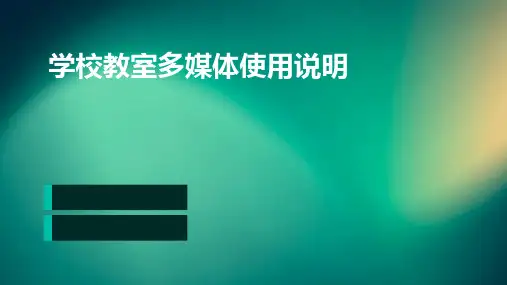
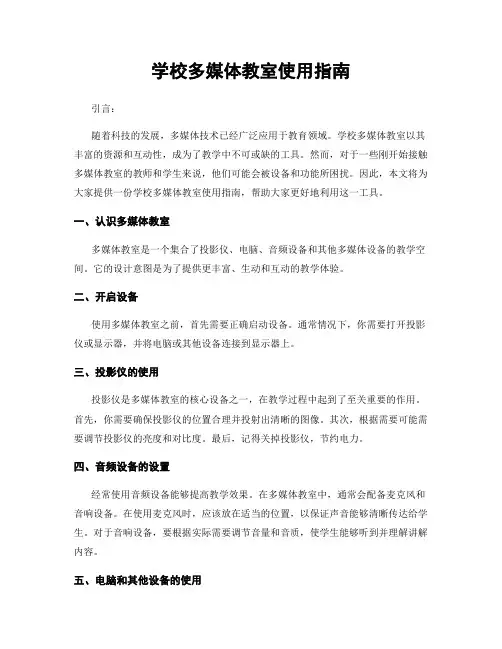
学校多媒体教室使用指南引言:随着科技的发展,多媒体技术已经广泛应用于教育领域。
学校多媒体教室以其丰富的资源和互动性,成为了教学中不可或缺的工具。
然而,对于一些刚开始接触多媒体教室的教师和学生来说,他们可能会被设备和功能所困扰。
因此,本文将为大家提供一份学校多媒体教室使用指南,帮助大家更好地利用这一工具。
一、认识多媒体教室多媒体教室是一个集合了投影仪、电脑、音频设备和其他多媒体设备的教学空间。
它的设计意图是为了提供更丰富、生动和互动的教学体验。
二、开启设备使用多媒体教室之前,首先需要正确启动设备。
通常情况下,你需要打开投影仪或显示器,并将电脑或其他设备连接到显示器上。
三、投影仪的使用投影仪是多媒体教室的核心设备之一,在教学过程中起到了至关重要的作用。
首先,你需要确保投影仪的位置合理并投射出清晰的图像。
其次,根据需要可能需要调节投影仪的亮度和对比度。
最后,记得关掉投影仪,节约电力。
四、音频设备的设置经常使用音频设备能够提高教学效果。
在多媒体教室中,通常会配备麦克风和音响设备。
在使用麦克风时,应该放在适当的位置,以保证声音能够清晰传达给学生。
对于音响设备,要根据实际需要调节音量和音质,使学生能够听到并理解讲解内容。
五、电脑和其他设备的使用多媒体教室通常配备了一台或多台电脑,这些电脑里面已经安装了教学软件和其他多媒体资源。
在使用电脑时,需要掌握一些基本操作技巧,如登录、打开软件、浏览网页等。
同时,还需要了解如何使用其他设备,如插入U盘、连接移动设备等。
六、教学软件的使用教学软件是多媒体教室的重要组成部分。
教师应该熟悉所使用的教学软件,并了解它们的功能和特点。
通过使用教学软件,可以使教学内容更加生动有趣,同时也能提高学生的参与度和理解能力。
七、互动白板的运用互动白板是多媒体教室中的一项重要设备,它能够提供更加直观、互动的教学体验。
教师可以在白板上书写、标记,学生也可以通过触摸或使用笔进行互动。
教师要灵活运用互动白板,与学生积极互动,促进思维发展和知识传递。
学校网络多媒体教室使用及管理规定一、利用本教室时必须遵守本规定,服从教师和工作人员的管理。
二、使用本教室进行教学及其他活动,应该提前一周预约登记,以便统筹安排。
三、进入本教室前,必须先在门外穿上鞋套,鞋套用后要自行保管并保持清洁。
四、本教室实行座位固定,对号入座制度。
各班首次使用前应该填好座位表。
学生未经教师同意,不得随意调换座位。
五、进入本教室要爱护设备,注意卫生。
不得带入零食,不得乱扔杂物,不得乱涂乱画,不得私拆或玩弄设施设备,不得拉、扭、卷、拆。
未经教师同意,学生不得擅自按动各种开关。
六、使用本教室的教师和学生,应该在课前和课后对所使用设施和设备的完好、整洁情况各做一次检查,填好记录册,使用中发现问题或异常情况要及时停止使用,关闭电源,报告管理人员。
七、学生应该在教师的指令下操作,严格遵守操作规程,按照教学要求和步骤正确使用设备,不得做与教学要求无关的操作,上课结束后应该及时退出程序,返回原始桌面。
八、违反规定,不服从教师和管理人员安排、管理者取消其使用资格。
人为造成设施设备损坏者必须照章赔偿。
达立教务处学校网络多媒体教室使用及管理规定(2)1. 教室使用规定:- 教室仅限于教学活动使用,禁止擅自更改教室布置和设备设置。
- 教室使用需提前预约,预约以教学部门申请为准,同时需填写使用教室的目的和时间。
- 在使用教室期间,不得擅自离开,必须全程参与教学活动。
- 使用教室期间需保持安静,不得大声喧哗,以免影响其他使用者。
2. 教室设备使用规定:- 教室设备使用前需经过相关培训和授权,未经授权者不得随意使用。
- 使用教室设备时应按照正确的操作流程进行操作,避免操作错误导致设备损坏。
- 在使用教室设备时,不得修改或删除预装软件,不得安装未经许可的软件。
- 使用教室设备结束后,需保持设备干净整洁,并保持设备原始设置。
3. 网络使用规定:- 使用教室网络需遵守学校网络使用规定,不得进行违法、违规或有害信息的传播。
学校多媒体教室设备操作指南引言如今,多媒体教室已经成为学校教育中不可或缺的一部分。
它通过丰富的多媒体设备,为师生提供了一个互动、生动的教学环境。
然而,对于一些师生来说,多媒体教室设备的操作可能会有一定的困难。
本文将为大家提供一份详尽的操作指南,希望能帮助大家更好地运用多媒体教室设备。
一、准备工作在进入多媒体教室前,首先要做好准备工作。
检查电脑、投影仪、音响等设备是否工作正常。
确保设备和线缆连接正常,并准备好需要使用的教学内容。
二、开启电脑多媒体教室的核心设备是电脑。
在开机之前,请确认电源插头已经接好并插入电源插座。
然后按下电脑主机上的电源按钮,等待电脑启动。
三、调整投影仪启动电脑后,将投影仪连入电脑并开启。
通过投影仪控制面板或遥控器,调整投影仪的位置和焦距,确保投影画面清晰可见。
四、选择输入信号现在,你需要选择正确的输入信号,将电脑的图像和声音传输到投影仪上。
多媒体教室通常提供多种输入信号接口,如VGA、HDMI等。
根据你的电脑接口类型,选择对应的输入信号。
五、调节音量在投影仪或音响设备上,找到音量调节按钮,适当调整音量大小。
如果教室比较大,可以适当提高音量以确保声音传达到每个学生。
六、播放教学内容将教学内容通过电脑打开,如PPT、视频、音频等。
确保文件已下载完毕,避免网络延迟导致播放中断。
通过点击播放按钮或按下空格键,开始播放教学内容。
七、投影仪画面调整在播放过程中,你可能需要对投影画面进行调整。
投影仪通常提供画面大小、画面比例、画面翻转等调节选项,根据需要进行调整。
八、互动功能的使用一些多媒体教室还配备了互动功能,如触摸屏、手写板等。
这些功能可以增加教学的互动性。
使用时,可以通过点击、手写等方式与电脑进行互动。
九、结束教学教学结束后,及时关闭电脑和投影仪,确保教室设备的安全和节能。
十、故障处理在使用多媒体教室设备过程中,可能会遇到一些故障。
例如,投影仪无法开启、画面不清晰、声音无法传播等。
请事先咨询学校或技术人员,了解故障处理方法,并保持设备的维护。
学校网络多媒体教室使用及管理规定一、教室使用规定1. 学生在使用多媒体教室前,必须事先预约使用时间,并经教室管理员确认后方可进入使用。
2. 未经许可,任何人不得私自进入多媒体教室,以免造成设备损坏或安全事故。
3. 学生在使用多媒体教室时,应遵守教室使用规定,不得进行违法、违规的活动,包括但不限于传播不良信息、访问非法网址等。
4. 在使用多媒体教室期间,学生不得损坏或私自移动教室设备,如发现故障需及时上报给教室管理员。
5. 使用多媒体教室的学生必须保持教室的整洁和安静,不得随意涂写或损坏墙壁、桌椅等公共设施。
6. 学生在使用多媒体教室时,应注意节约用电,离开教室后应关闭显示器和其他设备,确保节能环保。
7. 学生在离开多媒体教室时,应注意随手关门,确保教室设备和设施的安全。
二、教室管理规定1. 学校设立专门的网络多媒体教室管理团队,负责教室的日常管理和维护工作。
2. 教室管理团队定期检查和维护多媒体教室设备,确保设备正常运行,以提供良好的学习环境。
3. 教室管理团队对多媒体教室的使用情况进行监督和管理,及时处理违规行为。
4. 教室管理团队负责学生对教室的预约管理,确保每位学生都有公平的使用机会。
5. 教室管理团队按照学校的要求进行维护和更新教室设备,确保设备的先进性和适用性。
6. 教室管理团队对教室进行定期清洁和消毒,确保学生使用的环境卫生。
7. 在教室管理团队的监督下,学生应遵守教室管理规定,维护教室设备和环境的整洁和安全。
8. 教室管理团队将定期组织学生参加关于多媒体教室的培训和知识普及活动,提高学生对教室设备的操作和使用技能。
三、教室设备使用细则1. 学生在使用多媒体教室时,应确保自己的电脑或移动设备无病毒和恶意软件,以免影响网络安全。
2. 学生在教室内使用设备时,应确保设备的电源和网络连接正常,避免因设备故障影响学习。
3. 学生在使用多媒体教室设备时,应按照教室管理团队的指导完成操作,不得私自修改或删除系统文件和设置。
学校网络多媒体教室使用及管理规定范文学校网络多媒体教室是为了提高教学质量和教学效果,配备先进的教育技术设备和网络服务,为师生提供了更广阔的学习和教学平台。
为了合理使用和有效管理网络多媒体教室,制定以下规定。
一、使用规定1.网络多媒体教室主要面向教学活动,学生在无课或课余时间可以申请使用。
2.教师在教学活动结束后应及时关闭电源和设备,确保设备的正常使用寿命。
3.任何单位或个人不得私自更改或拆卸教室内的任何设备和线路。
4.使用教室设备必须先提前预约,不得擅自占用或长时间不用造成资源浪费。
5.运行过程中出现异常或故障应及时上报维修并暂停使用。
6.在使用多媒体教室时,保持教室内环境整洁,不得携带食物和饮料进入。
7.禁止使用网络多媒体教室进行违法、违规和不良信息传播等活动。
二、管理规定1.网络多媒体教室由校内指定部门负责设备的维护和管理。
2.每学期初,对网络多媒体教室进行设备检查和功能测试,确保设备正常运行。
3.建立使用记录和管理制度,对教室的使用情况进行统计和分析,作为教学情况的参考依据。
4.制定教室设备的使用时间表,避免时间冲突和资源浪费。
5.定期组织对网络多媒体教室进行整治和保养,保证设备的正常使用。
6.加强设备使用培训和操作指导,提高师生对多媒体教室设备的操作能力和应急处理能力。
7.严禁设备的乱用和滥用,不得私自更改设备配置和安装运行不合法软件。
8.对于设备的定期维护和修理,应按时进行,如有特殊情况需及时通知使用者。
三、安全规定1.使用网络多媒体教室时,不得私自连接外部网络设备和存储设备。
2.使用网络多媒体教室进行操作时,应保持设备和电源的安全状态,确保不会造成人员伤害和设备损坏。
3.禁止擅自更改设备的布局和摆放,以免影响教室的使用和设备的安全性。
4.加强多媒体教室的反病毒和网络安全管理,保证数据和信息的安全。
5.在教室内不得私自连接wifi或者其他网络设备,保证教室网络的稳定性和安全性。
6. 不得在教室内存放大量资料或者其他物品,以保证教室内的通风和整洁。
学校网络多媒体教室使用及管理规定范文根据学校的网络多媒体教室使用及管理规定,以下是一些常见的规定:1. 使用规定:- 只有经过授权和指导的教师和学生可以使用多媒体教室。
- 教师应在教学活动前提前预约使用,学生则需要获得指导老师的许可。
- 每个教室的使用时间通常有限,教师和学生应尽量按时结束使用。
- 在使用教室时,应按照使用指南正确操作设备,并注意设备的安全。
2. 设备管理:- 设备的购买、配置、维护和维修由学校教育技术部门负责。
- 教师和学生使用设备应当遵循设备使用指南,禁止私自更改或卸载设备软件。
- 如发现设备损坏或故障,应及时通知学校教育技术部门进行维修。
3. 网络使用:- 使用多媒体教室时,应遵守学校网络使用规定,禁止访问非教育目的的网站或进行非法下载。
- 使用网络时,应注意保护个人隐私和资料安全,禁止散布未经许可的个人信息或敏感信息。
4. 行为规范:- 使用多媒体教室时,应保持室内环境整洁,禁止在教室内吃东西。
- 使用设备时,应保持安静,禁止发出嘈杂声音,以免影响其他教室的教学活动。
以上是一些常见的学校网络多媒体教室使用及管理规定,具体规定可能因学校和地区而有所不同,请以相关学校制定的规章制度为准。
学校网络多媒体教室使用及管理规定范文(2)第一章总则第一条为了规范学校网络多媒体教室的使用和管理,提高教学质量,保障师生的网络安全,制定本规定。
第二条学校网络多媒体教室是指学校为师生提供的具备多媒体教学设备和网络设备的教室。
第三条学校网络多媒体教室的管理遵循公开、公正、公平的原则,实行预约制度。
第四条学校网络多媒体教室的使用者包括师生、教育工作者及其他相关人员。
第五条学校网络多媒体教室的使用和管理应遵守国家相关法律法规和学校相关规定。
第六条学校网络多媒体教室的使用和管理应充分利用现代信息技术手段,提高效率和便利性。
第二章使用规定第七条学校网络多媒体教室主要用于教学、学习、科研和文化活动。
第八条教学活动优先。
多媒体教室使用规范
一、多媒体教室的定义
多媒体教室是指配备有计算机、投影仪、音响设备等多媒体设备的教室,用于教学、演示和展示等活动。
二、多媒体教室使用的目的
多媒体教室的使用旨在提高教学效果,丰富教学手段,促进学生的积极参与和主动学习。
三、使用规范
1. 学生在使用多媒体教室前应预约,并遵守预约时间。
2. 学生进入多媒体教室后,应保持教室的整洁与安静,不得随意摆放物品,保持桌面整齐。
3. 在使用多媒体设备前,学生应仔细阅读设备的使用说明,了解操作方法和注意事项。
4. 使用多媒体设备前应确认设备是否正常运作,如有异常应及时上报。
5. 在使用多媒体设备时,应注意保护设备,不得进行恶意操作或损坏设备。
6. 使用多媒体设备时应保持环境安静,不得喧哗或妨碍他人学习。
7. 使用多媒体设备时应关闭方式或将方式调至静音,以免干扰他人。
8. 离开多媒体教室前,应关闭所有设备并保持整洁,不得带走任何物品。
四、违规处理
对于严重违反多媒体教室使用规范的学生,将依据学校规定进行相应的处理,包括但不限于以下措施:
1. 扣除相应的学分。
2. 进行心理教育辅导。
3. 进行警示谈话,并作出书面检讨。
4. 禁止在一定时间内使用多媒体教室。
5. 向学校有关部门报告并可能面临学院纪委的纪律处分。
五、
多媒体教室的使用是为了提高教学效果和学生的学习积极性,学生应遵守多媒体教室使用规范,保证设备的正常使用和环境的整洁与安静。
学校将严格按照规定处理违反规范的行为,以维护教学秩序和学校的正常运行。
库车县第十小学多媒体教室基本使用介绍
在课程改革的新形式下,我们学校目前已经拥有1个多媒体教室,并且接入了Internet网,这就方便了教师的备课、上课,使课本上一些比较抽象的知识,采用多媒体的形式来展现,这样就有利于学生理解,从而提高教学质量。
但现在也面临一些问题,部分教师在使用上比较生疏,甚至根本不会,这就为我们的教学带来了一定的阻碍。
所以我在这里针对我们学校教师和硬件的基本情况对校园网的的一些基本使用方法及基本维护做以介绍:
一、基本使用:
首先,我们把左边墙上的电源开关打开
其次,我们在把电脑桌左下角的电源开关打开
再次,我们把显示器和主机箱的电源开关打开
然后,我们使用投影仪的遥控器连续按两下投影仪电源开关,把投影仪打开
接下来,我们就可以使用了,电脑显示的内容就会显示在投影幕布上。
注:⑴我们在电脑上使用的媒体是多种多样的,可以是文字、声音、图片、视频和动画。
⑵使用素材和课件的形式可以通过U盘存取、可以通过光驱播放,通过网络调用其他电脑上的内容,还可以上Internet来现在各种素材或直接演示。
二、基本维护:
对教师来说,维护主要是针对电脑,要使用最起码应该保证电脑正常运行,在我们学校主要存在电脑系统的崩溃,分析其原因主要是教师对电脑不太熟悉,人为的一些误操作比较多,再加上计算机病毒的侵害系统。
因此在这里我给出几点建议:
1、正常开关机器(开始——关闭计算机——关闭——关闭显示器电源开关)
2、不要在C:盘上安装或者保存文件,尤其是不要轻易删除自己不知道用途的文件。
3、安装杀毒软件和电脑保护软件。
在此我推荐瑞星杀毒软件和360安全卫士,可以保护我们的计算机,同时当电脑存在问题和漏洞时,它都可以检测和处理。
4、还需要注意的是我们在上网的时候不要打开一些不可靠的网站或者在上面下载东西,不要轻易打开不可靠的邮件或相信一些留言,如:中奖,免费赠送东西等,总之,要相信,天上不会白白的掉馅儿饼。
5、在电脑使用时,要养成一个好习惯,就是硬盘中的内容分类保存,如:C:盘是系统盘,D:盘安装各种程序,E:盘保存自己的素材和课件等东西,E:盘就是各种备份文件。
如果硬盘只有两个分区的话,我们可以这样,C:盘是系统,D:盘中可以多建几个文件夹,各种内容分别放在不同的文件夹里。
三、常见问题基本处理:
1、电脑打不开,屏幕无显示:
检查主机和显示器是否通电,开关是否打开。
2、无法上网:
(1)先看屏幕右下角的网络连接图标是否正常(不正常的话图标上有个“×”),检查网线是否接好,网线连接的交换机是否打开。
(2)如果连接图标正常的话,检查IP地址是否正常,我们学校各教室的IP地址配置步骤如下:右键单击网上邻居——属性——右键单击本地连接——属性——选择Internet协议TCP/IP——属性——设置——确定。
3、电脑没声音:
(1)首先看桌面右下角声音图标(小喇叭)在不在,如果在,请检查音箱是否打开,是否插好,音箱线路是否完好。
(2)电源音响有没有开,控制台下面的功放电源有没有开,切换至合理的声道。
总之,在电脑使用的过程中,可能出现的问题很多,需要我们先判断是什么问题,然后在找解决办法。
以上是我在维护过程中常见的一些问题,列出来,以供大家参考。